【自作キーボード】Pistachio_ver2ビルドガイドーハード編
私が設計した自作キーボードキット、「Pistachio_ver2」のビルドガイドを記します。
説明がよくわからなかったり、想定通りでない状況に陥った場合はページ下部の連絡先までご連絡お願いします。
ソフト編のビルドガイドは下記をご覧ください。
ご購入はこちらからお願いします。
Pistachio_ver2とは?

「Pistachio_ver2」は自作キーボードキットとしては珍しいJIS配列で、便利なマクロキーを搭載した92キーの分離型キーボードキットです。
JIS配列のため一般的な市販キーボードからの移行も楽に行えます。
また、左右分離という特徴から、肩を開いてタイピングすることが出来るので疲れにくく、左手側だけを接続すれば左手ゲーミングキーボードとしてもご活用いただけます。
マクロキーに特定の機能を割り当てることで、作業効率化などにも有効です。
筐体には1.5mm厚のステンレスを採用。
ヘアラインが美しく、金属の重量感により高級感があります。
特徴を下記にまとめます。
・JIS配列
・左右分離
・マクロキー有り
・ステンレスプレート筐体
・VIA/Remapに対応しており、キーマップ変更が容易
・CherryMX互換キースイッチに対応
・キースイッチは簡単に交換可能(ホットスワップ可能)
・左右接続のケーブルは横出し/上出し両対応
・フルカラーLEDによるインジケーター搭載
・フルカラーLEDによるバックライト搭載可能(オプション)
付属品のチェック
組み立ての前に内容物をご確認ください。
万が一不足があればページ下部の連絡先までご連絡ください。
オプションを購入された方はPCBに部品が実装されていることをご確認ください。
別途購入が必要なモノ
下記のものは別途購入が必要になります。
キーキャップセット以外は遊舎工房さんまたはTALPKEYBOARDさんで全て揃います。
・ProMicro 2個
→ProMicroオプションを購入の方は不要です。
・MX互換キースイッチ 92個
・TRRSケーブル(3.5mm 4極) 1本
・MicroUSBケーブル 1本
→データ通信対応のケーブルをご用意ください。
・キーキャップセット
バックライトを搭載する場合はCORSAIRのキーキャップセットを推奨します。
そうでない場合はFILCOのものでも良いでしょう。
色のバリエーションは各社何種類か出していますので、好みのものを購入ください。
道具の準備
キットを組み立てるにあたって、必要な道具を準備ください。
・はんだ付け道具一式(はんだごて、はんだ、フラックス、ピンセット、ルーペ、ニッパー)
・エポキシ接着剤(ProMicro補強用)
・フラックスクリーナー(無水エタノールなどでも可)
・プラスドライバー
・絶縁テープ(カプトンテープを推奨)
・やすり
はんだ付けの道具は下記にオススメをまとめてあります。
よければ参考にしてください。
組み立て手順
組み立て手順の概要です。
Pistachioで特殊な手順としては下記の2と7くらいです。
自作キーボードに慣れている方でも2と7だけはしっかり確認いただくよう、お願いします。
1.はんだ付け(背の低い部品から順に)
2.絶縁マスキング
3.スタビライザの取り付け
4.キープレートにスイッチを取り付け
5.キープレートとPCBを組み立て
6.ねじ止め
7.LEDインジケータ用アクリル棒の取り付け
8.ゴム足の取り付け
9.完成!
はんだ付け
このキットに限らずPCBへのはんだ付けは基本的には高さの低い部品から行います。
チップ部品のはんだ付けのやり方は下記をご覧ください。
チップ部品のはんだ付け方法が分かったら下記の順にはんだ付けを行います。
ダイオード
1N4148Wというダイオードを92個はんだ付けします。
極性があります。下記画像のようにシルクとダイオードの向きを合わせてはんだ付けをしてください。
予備のために3つ余分に入っています。

抵抗
I2Cプルアップ用の2.2kΩ抵抗を2個取り付けます。
極性はありません。
予備のために2つ余分に入っています。

インジケータLED
インジケータ用にWS2812というLEDを2個はんだ付けします。
極性があるので注意してください。
LED表面の緑の部分とシルクの線の位置を合わせると極性が揃います。

バックライトLED(オプション)
オプションのバックライト用LEDを購入した方は、こちらもはんだ付けしていきます。
極性があります。下記画像のようにシルクとLEDの向きを合わせてはんだ付けをしてください。
予備のために3つ余分に入っています。

スイッチソケットのはんだ付け
スイッチソケットを使うことで、ホットスワップに対応することが可能です!(後からキースイッチをはんだ付け無しで交換できる)
手順は下記を参照ください。
画像はPistachioですが、手順は同じです。


2.ソケットを押さえつけながらはんだを溶かします。 はんだの量に過不足がある場合は調整します。
TRRSソケット
左右を繋ぐためのケーブル用ソケットをはんだ付けします。
当キットではケーブルの上出し横出しに対応しています。好みの方向に取り付けてください。

タクトスイッチのはんだ付け
ProMicroにソフトを書き込む際に必要になりますのでタクトスイッチもはんだ付けします。
左右1個ずつ、合計2か所あります。
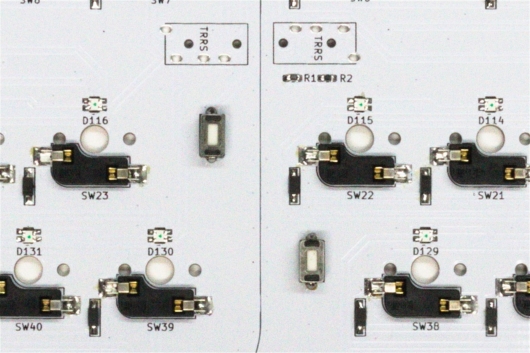
ProMicroのはんだ付け
ProMicroのはんだ付けを行う前に少し細工が必要です。
ProMicroのUSB端子部分は、力が加わるともげてしまいます。
完全な予防にはなりませんが、画像のようにエポキシ接着剤等で補強します。

補強が出来たら基板にProMicroを取り付けていきます。
当キットではコンスルー、ピンヘッダどちらも対応しています。
コンスルーを使うと基板とProMicroをはんだ付けする必要が無いため、別のキーボードキットに移植する際に簡単です。
ただし、コンスルーでは基板との接触抵抗が大きくなってしまうため、大きな電力を必要とするバックライトを使用する場合には不向きです。
一応、手元ではコンスルー接続かつ、最大消費電力のパターンでテストはしていますが、環境によっては動作が不安定になることも考えられます。
そのため、バックライトを使用する際はピンヘッダを使用して直接半田付けする方法を推奨します。
ProMicroにコンスルーをはんだ付けする方法は、遊舎工房さんの記事をご覧ください。
洗浄
はんだ付けをした後は基板がフラックスで汚れます。
見た目も汚いし、経年劣化を早める原因にもなりますので洗浄します。
フラックスクリーナー(無水エタノールなどでも可)で綺麗にしましょう。

組み立て
絶縁マスキング
※このセクションは必須です!ショートの恐れがあるので必ず行ってください。
ボトムプレートがステンレスのため、ProMicroの脚とTRRSジャックを絶縁テープでマスキングします。
ProMicroの脚が尖っている場合は、ニッパーで切断して短くしたうえでマスキングを行います。
画像ではカプトンテープを使っていますが、絶縁できれば好きなモノで良いです。

スタビライザの取り付けと動作確認
PCBにスタビライザを取り付けます。
取り付け箇所はShiftとEnterの2か所です。
また、この時点で一度動作確認をしておきます。
ProMicro単体でファームウェアを書き込み(※2)、USB接続したときにバックライトが全て光ることを確認します。

(※2)
ファームウェア書き込みの方法は下記を参照。
キープレートにスイッチを固定
キープレートにスイッチを差し込みます。
画像は上下間違ってしまっています。PCBと重ねた時に脚がソケットに刺さるような方向が正しいです。

垂直に押し込む
キープレートにスイッチを取り付けたら、PCBと合体します。
この時の注意点として、一個一個のスイッチを垂直に押し込んでください。
変な力の加え方をすると下記画像のようにスイッチのピンが折り曲がってしまい、接触不良になります。
(実際にやると結構難しいです。私は92個中4個曲げてしまいました)

取り付けたあとはPCBを裏側から見て、きちんとソケットに刺さっていることを確認しましょう。
ねじ止め
下記画像のようにねじ止めしてください。
両側で計8か所です。

LEDインジケータ用アクリル棒の取り付け
LEDインジケータを綺麗に見せるために、アクリル棒を取り付けます。
アクリル棒を丁度良い大きさにカットし、切断面を鑢で磨いて穴に入れます。
ニッパーを使ってカットする場合は、一発で切ると切断面が楕円になってしまって入らなくなってしまいます。
少しずつ切り込みを入れるようにしてから切ると良いです。

また、アクリル棒の精度や、その時の温度/湿度によっては入らない or ガバガバになることがあります。
お手数ですが、入らない場合は鑢で直径を整えてください。
ガバガバな場合は接着剤等でステンレスプレートと固定してください。
ゴム足の取り付け
滑り止めのため、ボトムプレートにゴム足を取り付けます。

厚みのあるD型ゴムを取り付けると、いい感じに傾斜が付いて使いやすくなります。オススメです。

完成
お好みのキーキャップを取り付けたら完成です!

連絡先
部品の過不足や、ビルドガイドで不明点などございましたらご連絡ください。
Twitter→@7_rate
E-mail→kb_support@ratelog.net
おわりに
左右分離型キーボードで懸念される問題で、「"B"キーは右手で打ちたい派なんだが???」とか「"Y"キーは左手で打ちたい派なんだが??」があると思います。
実際私も一体型を使っていた時にはBキーは右手派でした。
しばらく使えば慣れるだろうか…
杞憂でした。
この問題は1週間も使っていればすぐに慣れます。寧ろちゃんとしたホームポジションに矯正されるため、タイピングが速くなったくらいです。
ですので、同じ懸念がある方はさほど心配せずにお買い求めいただければと思います。
それでは、良いPistachioライフを!!!














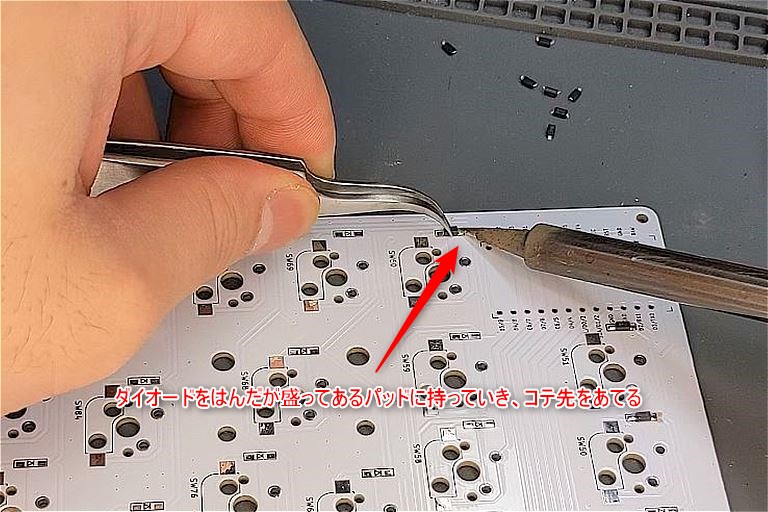




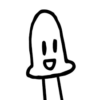



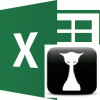



ディスカッション
コメント一覧
まだ、コメントがありません